Symbol:

Kategorie: „Spezielle Steuerelemente“
Das Element dient einem anderem Element, wie beispielsweise einem Trend, als Legende. Die Zuordnung der Legende erfolgt in den Eigenschaften des anderen Elements.
Siehe auch
-
linktarget doesn't exist but @y.link.required='true'
Elementeigenschaften
|
„Elementname“ |
Beispiel: Optional Tipp: Durch die Vergabe von eigenen Elementnamen werden die Elemente in der Elementliste schnell gefunden. |
|
„Elementtyp“ |
„Legende“ |
Elementeigenschaft 'Position'
Die Position definiert die Lage und Größe des Elements im Fenster der Visualisierung. Sie bezieht sich auf ein kartesisches Koordinatensystem. Der Ursprung liegt in der oberen linken Fensterecke. Die positive horizontale X-Achse verläuft nach rechts. Die positive vertikale Y-Achse verläuft nach unten.
|
„X“ |
X-Koordinate der linken oberen Ecke des Elements Angabe in Pixel Beispiel: |
|
„Y“ |
Y-Koordinate der linken oberen Ecke des Elements Angabe in Pixel Beispiel: |
|
„Breite“ |
Angabe in Pixel Beispiel: |
|
„Höhe“ |
Angabe in Pixel Beispiel: |
Die Werte können auch geändert werden, indem Sie im Editor die Symbole  an eine andere Stelle ziehen.
an eine andere Stelle ziehen.
Elementeigenschaft 'Zentrum'
Die Eigenschaften enthalten feste Werte für die Koordinaten des Rotationspunkts. Er
ist im Editor als Symbol  dargestellt. Der Punkt dient als Zentrum für die Rotation und die Skalierung.
dargestellt. Der Punkt dient als Zentrum für die Rotation und die Skalierung.
|
„X“ |
X-Koordinate des Rotationspunkts |
|
„Y“ |
Y-Koordinate des Rotationspunkts |
Die Werte können auch geändert werden, indem Sie im Editor das Symbol  an eine andere Stelle ziehen.
an eine andere Stelle ziehen.
|
„Ausrichtung“ |
Ausrichtung des Elements. Der Wert wird im zugeordneten Element konfiguriert.
|
|
„Zugeordnetes Visu-Element“ |
Beispiel: |
|
„Rahmen anzeigen“ |
|
|
„Zahlenformat“ |
Das Format des Werts in printf-Syntax (Beispiel: %d, %5.2f ) |
Elementeigenschaft 'Anordnung'
|
Definiert, wie viele Variablen maximal dargestellt werden können und wird aus Zeilen- und Spaltenanzahl berechnet. |
|
|
„Max. Anzahl Zeilen“ |
Beispiel: |
|
„Max. Anzahl Spalten“ |
Beispiel: |
Elementeigenschaft 'Texteigenschaften'
Die Eigenschaft wirkt auf den Text, der in „Texte Text“ und „Texte Tooltip“ konfiguriert ist.
|
„Textformat“ |
„Voreinstellung“: Der Text wird abgeschnitten und nur der Teil angezeigt, der in das Visualisierungselement passt. „Zeilenschaltung“: Der Text wird in Zeilen umgebrochen. „Auslassungspunkte“: Der Text wird abgeschnitten und mit Auslassungszeichen |
|
„Schriftart“ |
Schriftart des Texts. Die Einträge der Auswahlliste sind im Visualisierungsstil definiert. |
|
„Farbe Schriftart“ |
Textfarbe, zum Beispiel |
|
„Transparenz“ |
Transparenzwert (255 bis 0), der die Durchsichtigkeit der zugehörigen Farbe festlegt. Beispiel 255: Die Farbe ist deckend. 0: Die Farbe ist voll transparent. |
Elementeigenschaft 'Absolute Bewegung'
Die Eigenschaften enthalten IEC-Variablen, um die Position des Elements dynamisch zu steuern. Bezugspunkt ist die linke obere Ecke des Elements. Zur Laufzeit wird das Element als Ganzes bewegt.
|
„Bewegung“ |
||
|
„X“ |
Variable (numerischer Datentyp). Sie enthält die X-Position in Pixel. Beispiel Ein Erhöhen des Werts zur Laufzeit führt zu einer Bewegung nach rechts. |
|
|
„Y“ |
Variable (numerischer Datentyp). Sie enthält die Y-Position in Pixel. Beispiel Ein Erhöhen des Werts zur Laufzeit führt zu einer Bewegung nach unten. |
|
|
„Rotation“ |
Variable (numerischer Datentyp). Enthält den Drehwinkel in Grad. Beispiel Der Mittelpunkt des Elements rotiert um den Punkt in „Zentrum“. Dieser Rotationspunkt wird im Editor als Symbol Zur Laufzeit bleibt die Ausrichtung des Elements in Bezug zum Koordinatensystem der Visualisierung erhalten. Ein Erhöhen des Werts führt zu einer Rechtsdrehung. |
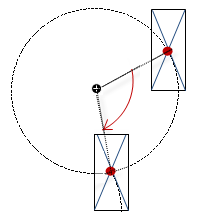 |
|
„Innere Rotation“ |
Variable (numerischer Datentyp). Enthält den Drehwinkel in Grad. Beispiel: Zur Laufzeit rotiert das Elements entsprechend dem Variablenwert um den Rotationspunkt in „Zentrum“. Zudem dreht die Ausrichtung des Elements bezüglich des Koordinatensystems der Visualisierung. Ein Erhöhen des Werts im Code bewirkt eine Rechtsdrehung. Der Rotationspunkt wird im Editor als Symbol Hinweis: Wenn in der Eigenschaft „Position Winkel“ ein statischer Drehwinkel angegeben ist, wird bei der Visualisierungsausführung zum variablen Drehwinkel der statische Drehwinkel addiert (Offset). |
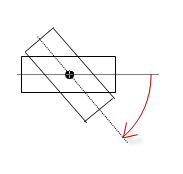 |
Sie können die Variablen mit einer Einheitenumrechnung verbinden.
Die Eigenschaften „X“, „Y“, „Rotation“ und „Innere Rotation“ werden von der Funktionalität "Client-Animation" unterstützt.
Siehe auch
-
linktarget doesn't exist but @y.link.required='true'
Diese Eigenschaften sind nur verfügbar, wenn Sie im Visualisierungsmanager die Option „Client-Animationen und Überlagerung systemeigener Elemente unterstützen“ aktiviert haben.
|
„Animationsdauer“ |
Bestimmt die Dauer in Millisekunden, in der das Element eine Animation ausführt
Animierbare Eigenschaften:
Die animierte Bewegung wird ausgeführt, wenn mindestens ein Wert einer animierbaren Eigenschaft geändert wird. Die dann ausgeführte Bewegung ist nicht ruckartig, sondern wird reibungslos in der angegebenen Animationsdauer ausgeführt. Das Visualisierungselement fliegt die Sollposition an und rotiert dabei dynamisch. Die Übergänge sind fließend. |
|
„In den Vordergrund bringen“ |
Stellt das Visualisierungselement in den Vordergrund Variable ( Beispiel:
|
Siehe auch
-
linktarget doesn't exist but @y.link.required='true'
Elementeigenschaft 'Zugriffsrechte'
Voraussetzung: Eine Benutzerverwaltung für die Visualisierung ist eingerichtet.
|
„Zugriffsrechte“ |
Öffnet den Dialog „Zugriffsrechte“. Dort können Sie die Zugriffsrechte für das Element ändern. Statusmeldungen:
|
Siehe auch







 : Das Element wird mit Rahmen dargestellt.
: Das Element wird mit Rahmen dargestellt.